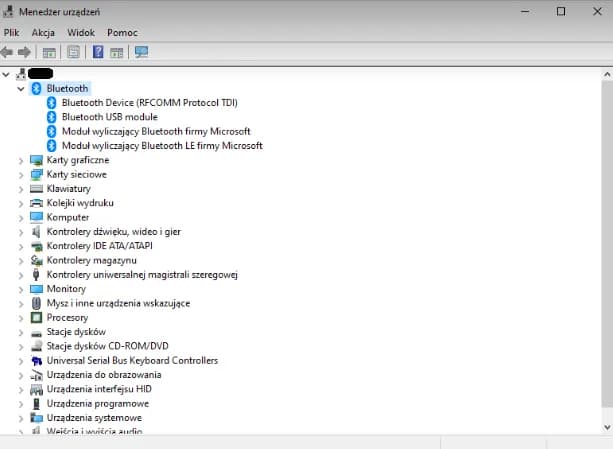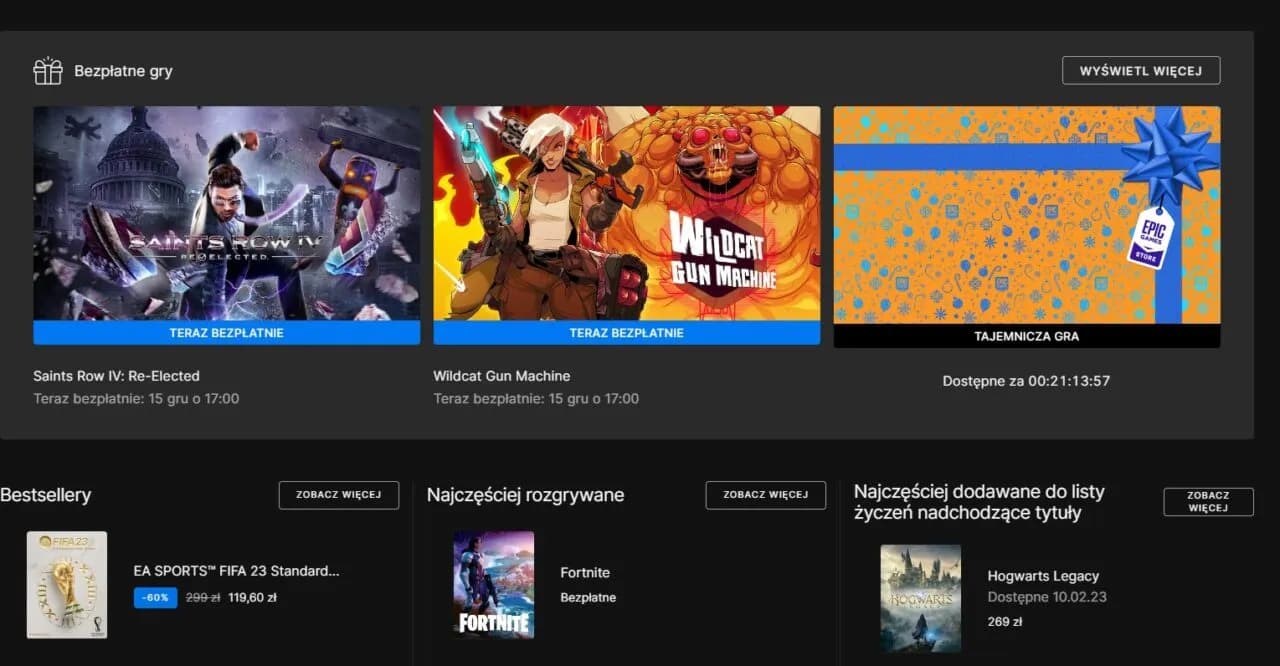Włączanie Bluetooth w systemie Windows 10 to proces, który może wydawać się skomplikowany, ale w rzeczywistości jest prosty i szybki. Wystarczy kilka kliknięć, aby aktywować tę funkcję i połączyć się z różnymi urządzeniami, takimi jak słuchawki, klawiatury czy myszki. W tym artykule przedstawimy krok po kroku, jak włączyć Bluetooth oraz jak rozwiązywać najczęstsze problemy, które mogą wystąpić podczas tego procesu.
Ważne jest, aby upewnić się, że Twój komputer obsługuje Bluetooth. Jeśli nie widzisz opcji Bluetooth w ustawieniach, może to oznaczać, że funkcja jest wyłączona na poziomie sprzętowym lub wymaga aktualizacji sterowników. Dzięki naszym wskazówkom dowiesz się, jak włączyć Bluetooth i skutecznie zarządzać połączeniami z urządzeniami bezprzewodowymi.
Kluczowe informacje:
- Aby włączyć Bluetooth, otwórz Ustawienia, przejdź do sekcji Urządzenia i włącz Bluetooth.
- Możesz również aktywować Bluetooth z poziomu paska zadań, klikając ikonę powiadomień.
- W przypadku problemów z aktywacją sprawdź Menedżer urządzeń, aby upewnić się, że Bluetooth jest obsługiwany przez komputer.
- W razie braku opcji Bluetooth, zainstaluj najnowsze sterowniki lub sprawdź ustawienia BIOS/UEFI.
Jak włączyć Bluetooth w Windows 10: Krok po kroku
Włączenie Bluetooth w Windows 10 jest prostym procesem, który można wykonać w kilku krokach. Aby to zrobić, najpierw otwórz Ustawienia, klikając przycisk Start, a następnie wybierając ikonę koła zębatego. Następnie przejdź do sekcji Urządzenia, gdzie znajdziesz opcje dotyczące Bluetooth. Wystarczy przesunąć przełącznik, aby aktywować funkcję Bluetooth, co oznacza, że możesz teraz korzystać z różnych urządzeń bezprzewodowych.
Po włączeniu Bluetooth możesz dodać nowe urządzenia, takie jak słuchawki czy klawiatury. W tym celu kliknij przycisk "Dodaj urządzenie Bluetooth lub inne" i wybierz odpowiednią opcję. Pamiętaj, że urządzenie, które chcesz połączyć, musi być w trybie parowania. W dalszej części artykułu omówimy, jak uzyskać dostęp do ustawień Bluetooth oraz jak rozwiązać ewentualne problemy związane z jego aktywacją.
Jak uzyskać dostęp do ustawień Bluetooth w Windows 10
Aby uzyskać dostęp do ustawień Bluetooth w Windows 10, możesz skorzystać z różnych metod. Najprostszym sposobem jest otwarcie Ustawień. Kliknij ikonę Start, a następnie wybierz "Ustawienia". W otwartym oknie znajdziesz sekcję "Urządzenia", gdzie możesz zarządzać ustawieniami Bluetooth i innymi urządzeniami. W menu po lewej stronie kliknij na "Bluetooth i inne urządzenia", aby przejść do odpowiednich opcji.
Inną metodą jest użycie Menedżera urządzeń. Wyszukaj "Menedżer urządzeń" w pasku wyszukiwania Windows i sprawdź, czy znajduje się tam sekcja dotycząca Bluetooth. Dzięki temu możesz szybko sprawdzić, czy twoje urządzenie obsługuje Bluetooth oraz zarządzać sterownikami. Obie metody są proste i pozwalają na łatwe uzyskanie dostępu do ustawień Bluetooth w systemie Windows 10.
Jak włączyć Bluetooth za pomocą paska zadań i ustawień
Aby włączyć Bluetooth w Windows 10 za pomocą paska zadań, zacznij od kliknięcia ikony powiadomień, która znajduje się w prawym dolnym rogu ekranu. Po kliknięciu otworzy się panel szybkich ustawień. W tym panelu znajdziesz ikonę Bluetooth. Wystarczy, że na nią klikniesz, aby aktywować tę funkcję. Po włączeniu, ikona zmieni kolor, co wskazuje, że Bluetooth jest teraz aktywny i gotowy do użycia.
Drugą metodą jest skorzystanie z Ustawień. Kliknij przycisk Start, a następnie wybierz ikonę koła zębatego, aby otworzyć Ustawienia. W oknie Ustawienia wybierz sekcję "Urządzenia", a następnie kliknij na "Bluetooth i inne urządzenia" w menu po lewej stronie. W tej sekcji znajdziesz przełącznik, który możesz przesunąć, aby włączyć Bluetooth. Kiedy przełącznik zmieni kolor na niebieski, oznacza to, że funkcja jest aktywna.
Jak dodać nowe urządzenia Bluetooth i korzystać z nich
Dodawanie nowych urządzeń Bluetooth w Windows 10 jest proste i szybkie. Po włączeniu Bluetooth, kliknij przycisk "Dodaj urządzenie Bluetooth lub inne" w sekcji "Bluetooth i inne urządzenia". Wybierz opcję Bluetooth, a komputer zacznie wyszukiwać dostępne urządzenia. Upewnij się, że urządzenie, które chcesz połączyć, jest w trybie parowania, aby mogło zostać wykryte przez komputer.
Gdy urządzenie zostanie znalezione, postępuj zgodnie z instrukcjami na ekranie, aby je sparować. Po pomyślnym połączeniu, nowe urządzenie pojawi się w liście połączonych urządzeń. Możesz zarządzać tymi połączeniami w tej samej sekcji ustawień Bluetooth.
- Słuchawki bezprzewodowe: np. Apple AirPods - popularne słuchawki z doskonałą jakością dźwięku i długim czasem pracy na baterii.
- Myszki: np. Logitech MX Master 3 - ergonomiczna myszka z wieloma funkcjami, idealna do pracy biurowej.
- Klawiatury: np. Microsoft Surface Keyboard - elegancka klawiatura bezprzewodowa, która zapewnia wygodne pisanie.
Jak rozwiązać problemy z brakiem opcji Bluetooth w systemie
Jeśli nie widzisz opcji Bluetooth w systemie Windows 10, pierwszym krokiem jest sprawdzenie sprzętu oraz sterowników. Upewnij się, że twój komputer ma wbudowaną funkcję Bluetooth. Możesz to zweryfikować, otwierając Menedżera urządzeń. Wyszukaj "Menedżer urządzeń" w pasku wyszukiwania Windows i sprawdź, czy znajduje się tam sekcja dotycząca Bluetooth. Jeśli sekcja ta nie jest widoczna, może to oznaczać, że Bluetooth nie jest zainstalowane lub aktywowane na poziomie sprzętowym. Warto również zaktualizować sterowniki Bluetooth, ponieważ przestarzałe lub uszkodzone sterowniki mogą powodować problemy z ich widocznością.
Jeśli po sprawdzeniu sprzętu nadal masz problemy, spróbuj zainstalować najnowsze aktualizacje systemu Windows. Czasami aktualizacje mogą naprawić błędy, które blokują działanie Bluetooth. Dodatkowo, sprawdź ustawienia BIOS/UEFI, ponieważ Bluetooth może być wyłączone na tym poziomie. W przypadku, gdy wszystkie powyższe kroki nie przyniosą rezultatu, rozważ skontaktowanie się z pomocą techniczną producenta komputera.
Jak sprawdzić ustawienia sprzętowe w BIOS/UEFI dla Bluetooth
Aby sprawdzić ustawienia sprzętowe dotyczące Bluetooth w BIOS/UEFI, musisz najpierw uruchomić komputer i wejść do menu BIOS/UEFI. Zazwyczaj można to zrobić, naciskając klawisz F2, F10, DEL lub ESC podczas uruchamiania systemu, w zależności od producenta płyty głównej. Po wejściu do BIOS/UEFI, poszukaj sekcji dotyczącej urządzeń lub konfiguracji. W tej sekcji powinieneś znaleźć opcję włączenia lub wyłączenia Bluetooth. Upewnij się, że jest ona włączona, aby system operacyjny mógł ją rozpoznać. Po dokonaniu zmian, zapisz ustawienia i uruchom ponownie komputer.
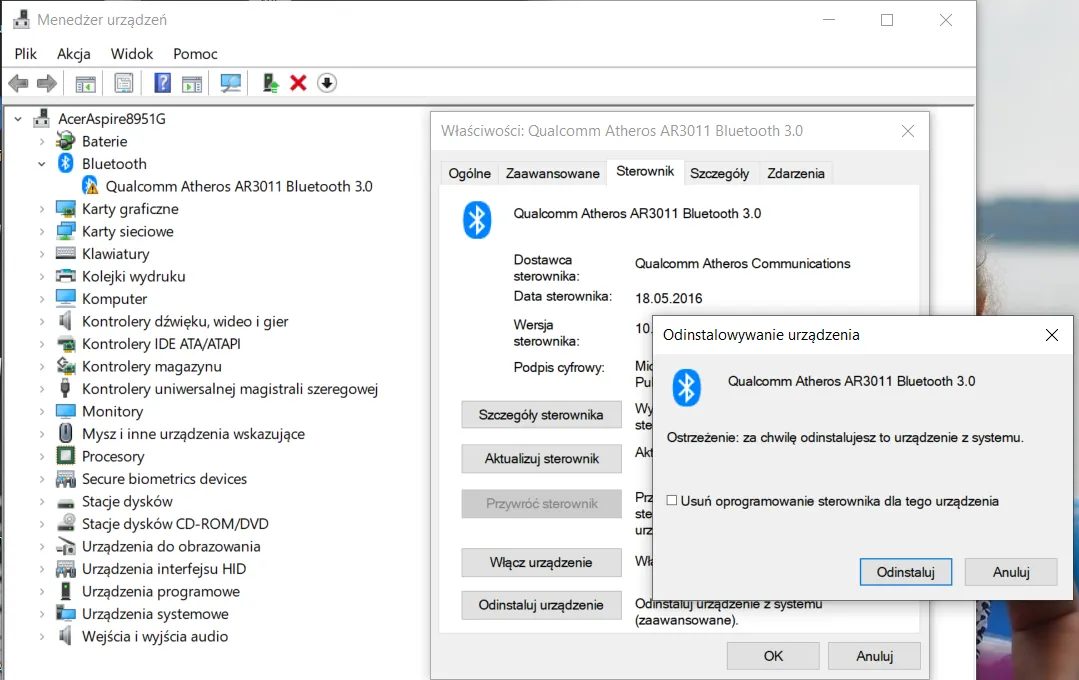
Jak włączyć Bluetooth w BIOS/UEFI, gdy jest wyłączony
Aby włączyć Bluetooth w BIOS/UEFI, najpierw uruchom komputer i wejdź do menu BIOS/UEFI. Zazwyczaj możesz to zrobić, naciskając klawisz F2, F10, DEL lub ESC zaraz po włączeniu komputera, w zależności od producenta płyty głównej. Gdy znajdziesz się w BIOS/UEFI, poszukaj zakładki dotyczącej urządzeń lub konfiguracji sprzętowej. W tej sekcji powinieneś zobaczyć opcję włączenia lub wyłączenia Bluetooth. Upewnij się, że jest ustawiona na "Włączone". Po dokonaniu zmian, zapisz ustawienia, zazwyczaj wybierając opcję "Zapisz i wyjdź" z menu. Komputer uruchomi się ponownie, a Bluetooth powinien być teraz aktywowany na poziomie sprzętowym.
Jak wykorzystać Bluetooth do inteligentnego domu i pracy
Po włączeniu Bluetooth w Windows 10 i połączeniu z urządzeniami, warto pomyśleć o jego zastosowaniach w kontekście inteligentnego domu oraz zwiększenia efektywności pracy. Dzięki technologii Bluetooth możesz zintegrować różne urządzenia, takie jak inteligentne żarówki, termostaty czy systemy audio, co pozwala na zdalne sterowanie nimi za pomocą komputera lub smartfona. Na przykład, możesz ustawić automatyczne włączanie i wyłączanie świateł w zależności od pory dnia, co nie tylko zwiększa komfort, ale również oszczędza energię.
W kontekście pracy, Bluetooth umożliwia łatwe połączenie z urządzeniami peryferyjnymi, takimi jak klawiatury i myszy, co może znacząco poprawić ergonomię i wydajność. Dodatkowo, z użyciem technologii Bluetooth możesz zorganizować efektywne spotkania zdalne, korzystając z bezprzewodowych słuchawek z mikrofonem, które zapewniają lepszą jakość dźwięku i większą swobodę ruchów. W przyszłości, z rozwojem technologii IoT (Internet of Things), możemy spodziewać się jeszcze bardziej zaawansowanych rozwiązań, które pozwolą na jeszcze większą automatyzację i integrację urządzeń w naszym codziennym życiu.